2011年3月全くのゼロからタイ語学習をスタート!同年9月から現在に至ってはタイのバンコクに滞在中。バンコクの生活情報やタイ語留学でのおすすめ勉強法や教材などをご紹介していきます。by タイ在住わらしべ長者
Windows10でDVDやCDが再生しない【解決】DVD/CD-ROMドライブが消えた!?
記事公開日:2017年2月4日
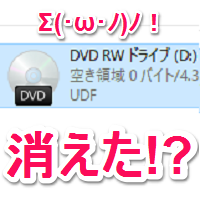
昨日久々にDVDを購入したのでパソコンで見ようとすると...
なぜか再生されない。。。はて...(・_・?)
内蔵されている光学ドライブ『DVD/CD-ROM』が全く反応しない。試しにCDを入れてみたがDVD同様に再生されない。
うーん、最近頻繁にPC持ち運びしてっからそのせいでドライブが故障したのかな?(-_-;)
Sponsored Link
で、ちょっとネットで同じ症状の人たちがいないかググってみた。💻カチャカチャ
ビンゴ!
どうやらWindows10へアップグレードしたのが原因のようだ。
同じ症状でお困りの人たちの悲鳴が知恵袋でたくさん見つかった。(笑)
こんな感じ...
◆Windows10のノートパソコンがCD DVD BDを読み込みません。
◆windows7からwindows10に無償アップグレードしたのですが、ドライブが作動しなくなりました。
◆Windows10にしたらCDやDVDが再生できません。
◆Windows10を使用していますが、DVD/CD-ROMが再生できずに困っています。
◆最近、PCをWindows10にアップデートしました。すると、今までできていたCDの再生ができなくなりました。
◆Windows10に更新したのですが、CDをPCに入れてもメディアプレイヤーのCDを取り込む画面が出なくなりました。
◆Windows10にアップグレードしてからPCがDVDやCDを認識しなくなりました。
で、色んな解決方法がある中で俺っちの行った解決方法はレジストリーをイジる事にした。
今回参考にさせて貰ったサイトはコチラ
◆BD&DVDが使えない!?Windows10が光学ドライブを認識しない時の対処法
(外部リンク)
では、さっそくWindows10をアップグレード後にDVDやCDが再生されなくなり、DVD/CD-ROMドライブが消えたトラブルの解決方法を備忘録として残しておきます。('ω')ノ
CDやDVDを挿入すればいつも表示される光学ドライブが消えている!?Σ(・ω・ノ)ノ!
念の為に【Windowsキー+X】からデバイスマネージャーも確認。
やはりデバイスマネージャーでも以前Windows8.1で確認出来た『DVD/CD-ROMドライブ』がWindows10にアップグレードしてから消えている。見当たらない…(-_-;)
そんなワケでこの症状の解決方法に一番有効と思われるレジストリを修正する事にした。(※作業される場合は自己責任でお試しあれ)
①メニューから「ファイル名を指定して実行」を選択。
【Windowsキー+X】をからメニュー表示させ「ファイル名を指定して実行」を選択します。
②ボックスに『regedit』と入力する。
ボックスに『regedit』と入力したら下にある【OK】をクリックする。
③レジストリ エディターの起動。
レジストリ エディターが起動します。
※クリックで拡大
上記の画像のように順々にフォルダーを開き下層ディレクトリ({4D36E965-E325-11CE-BFC1-08002BE10318})までいきます。
HKEY_LOCAL_MACHINE
↓
SYSTEM
↓
CurrentControlSet
↓
Control
↓
Class
↓
{4D36E965-E325-11CE-BFC1-08002BE10318}
もしくは
【Ctrlキー+F】で検索窓を開き、{4D36E965-E325-11CE-BFC1-08002BE10318}を直接入力してもOK
①{4D36E965-E325-11CE-BFC1-08002BE10318}の中が右側に表示されています。その中にある②【LowerFilters】を見つけ、右クリックで削除します。人によっては【UpperFilters】のケースもあるようです。
④パソコンを再起動。
パソコンを再起動します。
はい、ここまでが復旧作業の一連の流れとなります。
再起動した後に光学ドライブが表示されているか再度確認する。
さっきまで消えていた【DVD RW ドライブ(D:)】が現れました。そしてパソコンに挿入しているDVD名も表示!\(^_^)/
デバイスマネージャーでも確認してみる。
はい、こちらでもしっかりとDVD/CD-ROMドライブが認識されています。
その後、問題なくWindows10でDVDを観賞することが出来ました。
上記の参考サイトではその他にも追加でレジストリを修正したりドライバーソフトウェアを更新したりするなどの方法も載っていましたが俺っちは今回シェアした方法だけで無事に解決する事が出来ました。
多少なりとも誰かのお役に立てれば幸いです。('ω')ノ
Sponsored Link


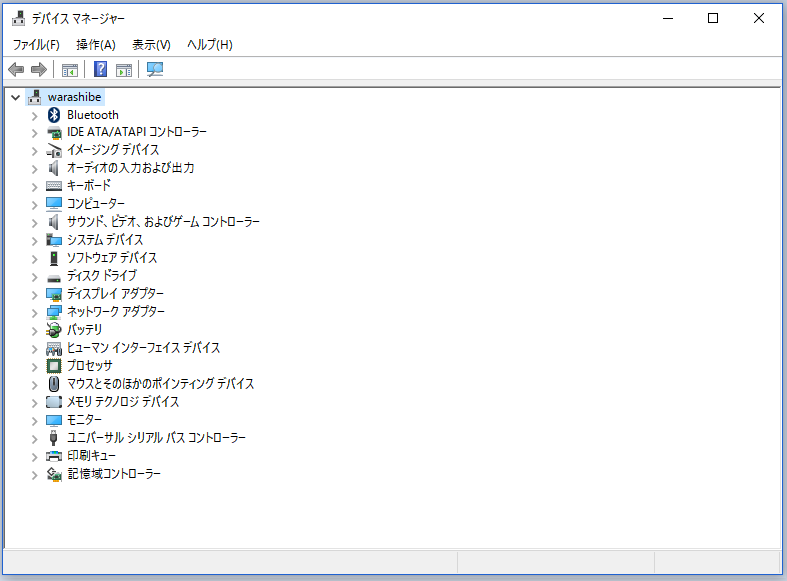
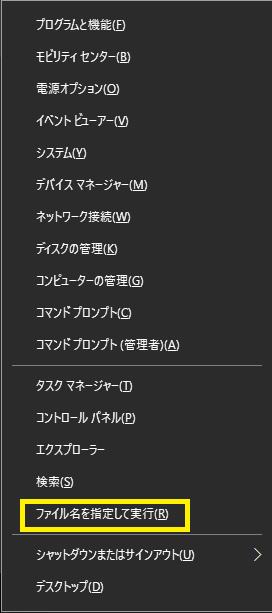
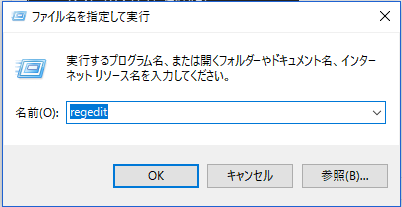
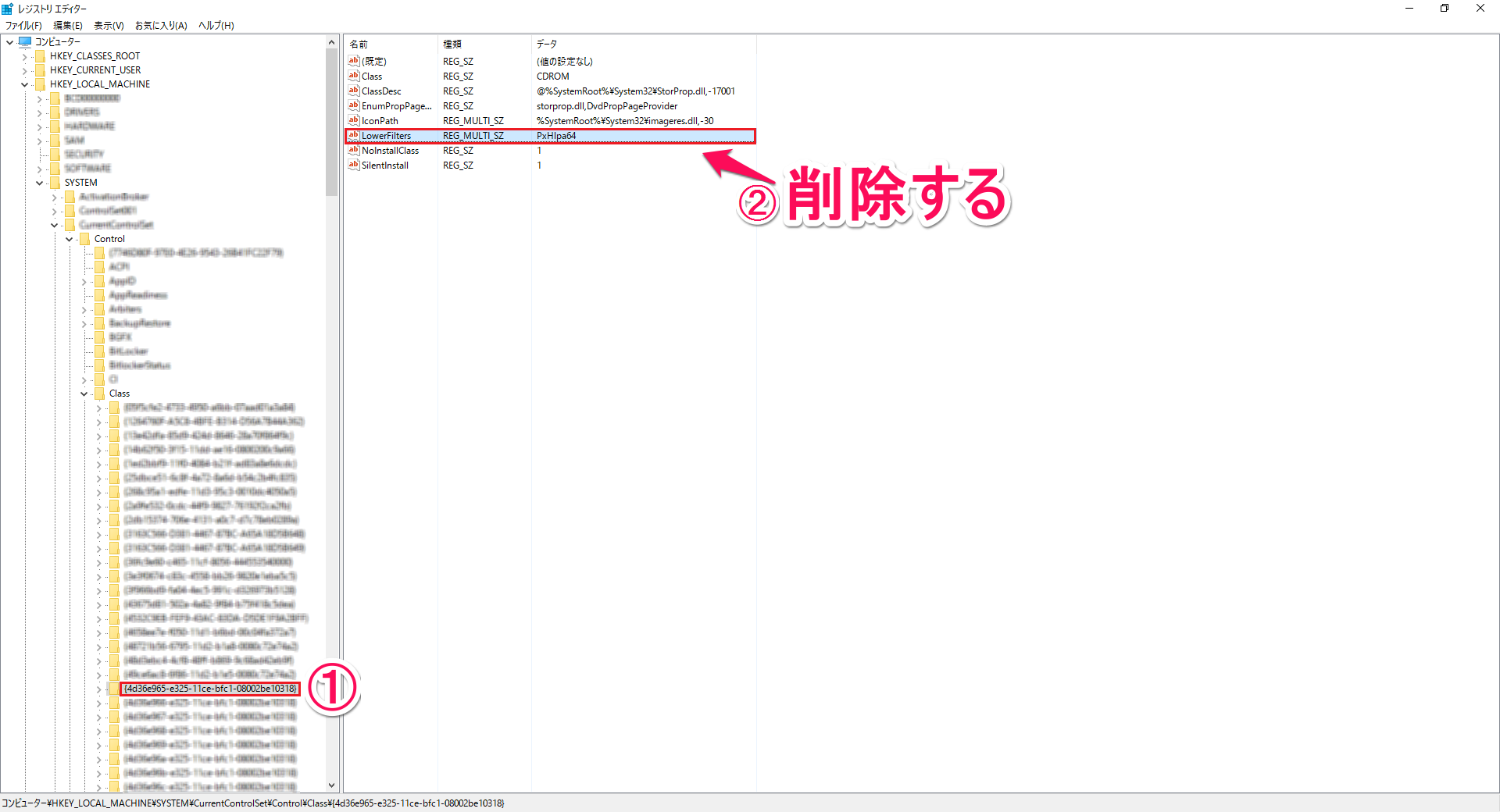
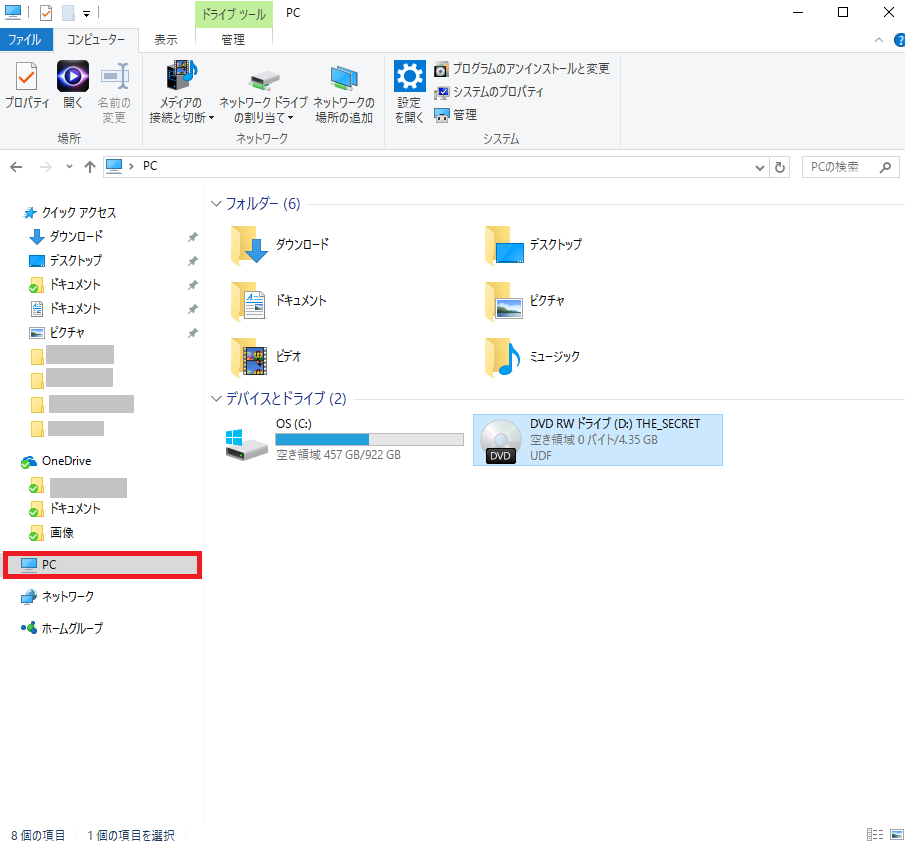
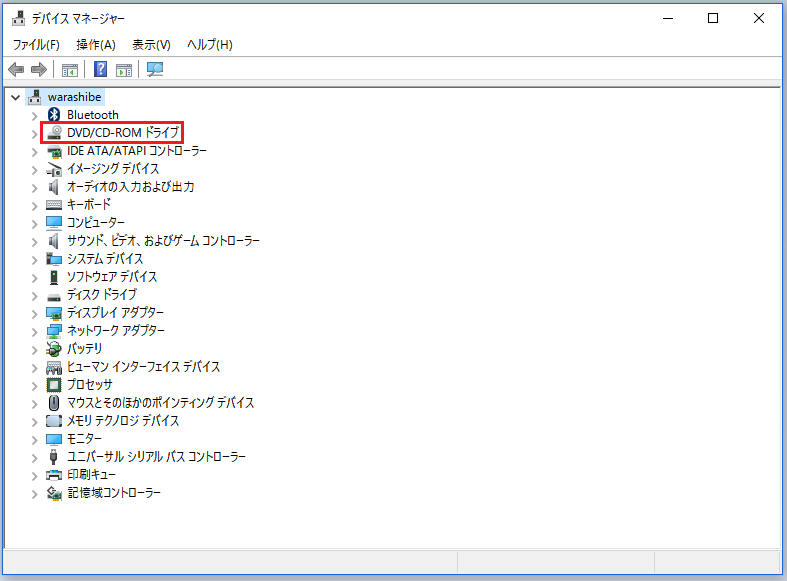



















コメントフォーム